Vba: biçimlendirmeli bir satır nasıl eklenir
Yukarıdaki satırla aynı formatta bir satır eklemek için VBA’da aşağıdaki sözdizimini kullanabilirsiniz:
Sub insertRowWithFormatting()
ActiveCell.Offset(1).EntireRow.Insert Shift:=xlDown, CopyOrigin:=xlFormatFromRightOrAbove
ActiveCell.EntireRow.Copy
ActiveCell.Offset(1).EntireRow.PasteSpecial xlPasteFormats
Application.CutCopyMode = False
End Sub
Bu özel makro, seçili hücrenin altına, seçili satırdaki hücrelerle tamamen aynı biçimlendirmeye sahip bir satır ekleyecektir.
Not : Application.CutCopyMode = False satırı, makro yürütüldükten sonra kesme ve kopyalama modunun devre dışı bırakılması gerektiğini belirtir.
Aşağıdaki örnek, bu sözdiziminin pratikte nasıl kullanılacağını gösterir.
İlgili: VBA Kullanarak Birden Çok Satır Nasıl Eklenir
Örnek: VBA’da biçimlendirme içeren bir satır ekleme
Diyelim ki Excel’de çeşitli basketbol oyuncuları hakkında bilgiler içeren aşağıdaki veri kümesine sahibiz:
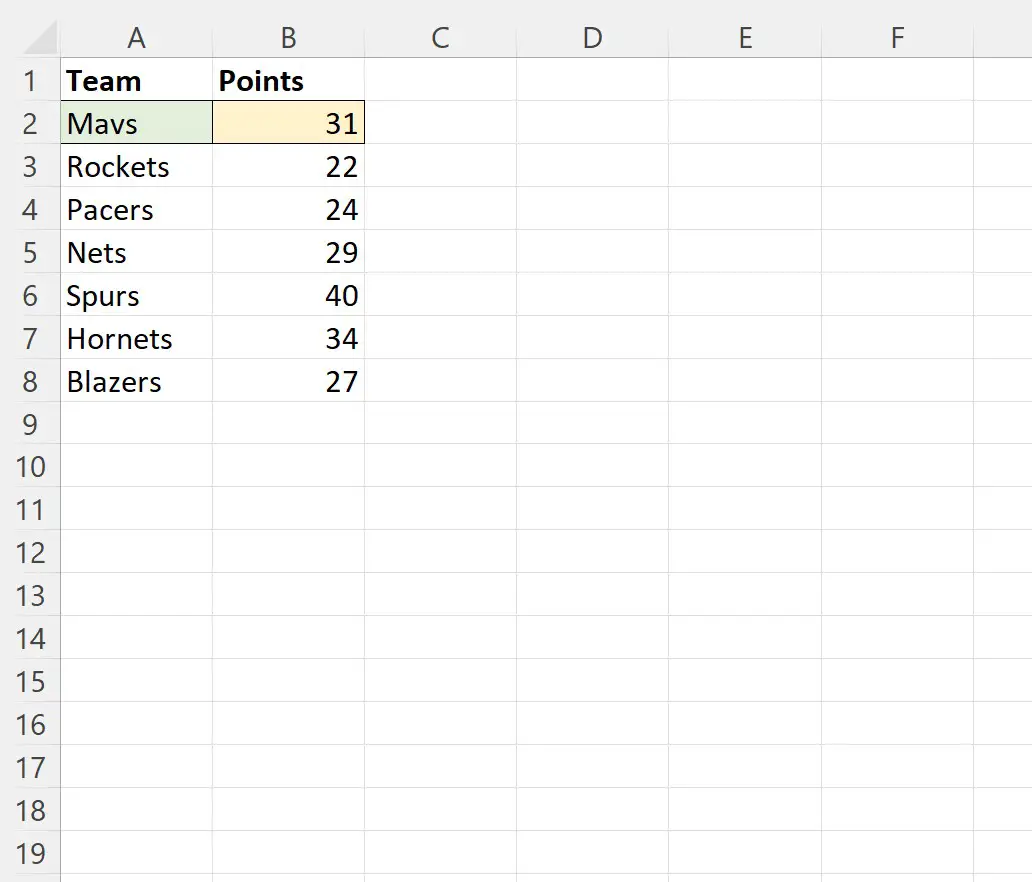
Diyelim ki 2. satırın altına tamamen aynı formatta bir satır eklemek istiyoruz.
Bunun için aşağıdaki makroyu oluşturabiliriz:
Sub insertRowWithFormatting()
ActiveCell.Offset(1).EntireRow.Insert Shift:=xlDown, CopyOrigin:=xlFormatFromRightOrAbove
ActiveCell.EntireRow.Copy
ActiveCell.Offset(1).EntireRow.PasteSpecial xlPasteFormats
Application.CutCopyMode = False
End Sub
Daha sonra A2 hücresini seçip bu makroyu çalıştırabiliriz.
Bu makroyu çalıştırdığımızda aşağıdaki çıktıyı alıyoruz:

Eklediğimiz yeni satırın, hücre renkleri ve kenarlık dahil olmak üzere 2. satırdaki hücrelerle tamamen aynı formatta olduğuna dikkat edin.
Ayrıca mevcut veri kümesindeki diğer tüm satırların basitçe aşağı itildiğini unutmayın.
Ek kaynaklar
Aşağıdaki eğitimlerde VBA’da diğer ortak görevlerin nasıl gerçekleştirileceği açıklanmaktadır:
VBA: Son kullanılan satırı nasıl bulabilirim?
VBA: Aralıktaki satır sayısı nasıl sayılır?
VBA: Kullanılan sütunların sayısı nasıl sayılır?